Spørgsmål
Problem: Hvordan gendannes Microsoft Word-dokumenter?
Hej. Jeg har brug for nogen til at hjælpe med at gendanne min Word-fil ASAP. I øjeblikket kæmper jeg med mit BA-speciale, som skal laves på fredag. En halv time gik min pc ned på grund af elproblemerne, og det værste er, at word-dokumentet med BA blev åbnet. Nu kan jeg ikke åbne den på grund af fejlen "Microsoft Office kan ikke åbne denne fil, fordi nogle dele mangler eller er ugyldige". Af en eller anden ukendt årsag blev autosave deaktiveret, og det vidste jeg ikke!!! Jeg rørte ikke ved noget derefter, fordi jeg er bange for at miste mit arbejde. Kan du hjælpe med at gendanne filen?
Løst svar
Microsoft Word er fortsat et af de mest populære programmer til tekstbehandling.[1] Der er dog stadig mulighed for problemer med programmet. "Microsoft Office kan ikke åbne denne fil, fordi nogle dele mangler eller er ugyldige" kan være forårsaget af korrupte eller nogle problemer, der opstod under lagringen af din fil.
Hvis en computer mister strøm eller går ned, mens programmet skriver til disken, er der stor risiko for, at filer går ned. Når den del af en fil efterlades, bliver dokumentet ødelagt og kan ikke åbnes korrekt. Andre filkorruptioner, problemer med lagringsmedier og endda computervirus kan forårsage disse problemer med filer.
Den seneste version af Microsoft Word har en funktion, der gør det muligt at minimere korruption af filerne. Ved at gemme dokumentet automatisk til en anden placering i stedet for at gemme oven på den nuværende eksisterende fil. Arten af denne filkorruption bør diktere, hvordan dokumentet gendannes, så der er mange løsninger afhængigt af årsagen. Sørg for at prøve alle metoderne nedenfor.
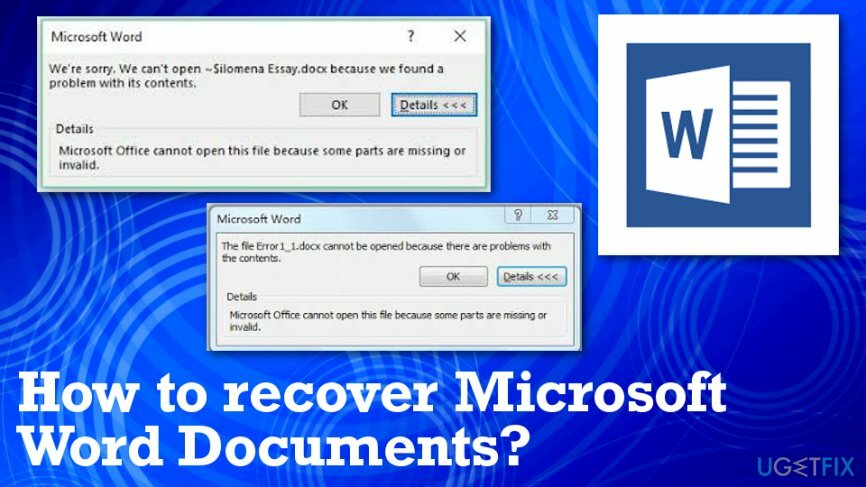
Synderen bag korruption kan være en virusinfektion eller systemets nedbrud/strømtab. Sidstnævnte variant er hyppigst og kan føre til fejl som følgende:
Filen er korrupt og kan ikke åbnes.
eller
Microsoft Office kan ikke åbne denne fil, fordi nogle dele mangler eller er ugyldige.
Det kan betyde, at Word-dokumentet blev beskadiget på grund af forkert lagring eller lukning. Der er andre årsager til datakorruption, men i de fleste tilfælde er det muligt at gendanne filen eller i det mindste at minimere tabet. Desværre, hvis din pc lukker kraftigt ned på grund af strømtab, kan den have været begrænset og svær at genoprette. Ikke desto mindre, hvis du ikke kan åbne en Word-fil og har desperat brug for den, kan du altid prøve følgende MS Word-filgendannelsesmetoder.
Metoder til at gendanne Microsoft Word-filer
For at gendanne nødvendige systemkomponenter skal du købe den licenserede version af Reimage Reimage gendannelsesværktøj.
Forskellige problemer med Windows-versioner og opdateringer kan forårsage fejl eller problemer med systemet, fejl og korruption af filerne.[2] Heldigvis fik Windows flere opdateringer og rettelser, patches for at sikre afslutningen på disse problemer. Det samme kan også ske med MS Word. Måske er dit program påvirket, eller nogle indstillinger skal fornyes.
Hvis din pc er blevet inficeret med en virus, for eksempel den, der krypterer filer, skal du først fjerne virussen og derefter prøve at dekryptere den beskadigede Word-fil.[3] Først og fremmest, fjern virussen med en professionel anti-malware, f.eks ReimageMac vaskemaskine X9. Derefter skal du tjekke denne artikel for at finde datagendannelsesmetoder.
Metode 1. Brug Microsoft Word reparationsværktøj
For at gendanne nødvendige systemkomponenter skal du købe den licenserede version af Reimage Reimage gendannelsesværktøj.
Microsoft Word Repair er et indbygget værktøj, som kan startes ved at følge disse trin:
- Start Microsoft Word.
- Åben Fil og vælg Åben.
- Find den fil, der er blevet beskadiget, og klik på den.
- Klik på Åben knappen og vælg Åbn og reparer.
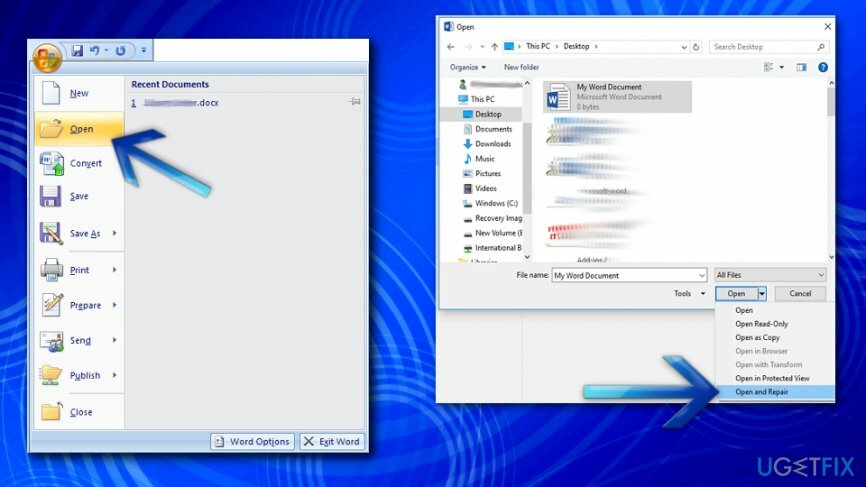
Metode 2. Gendan kun tekst
For at gendanne nødvendige systemkomponenter skal du købe den licenserede version af Reimage Reimage gendannelsesværktøj.
Hvis du ikke kan gendanne alt fra det beskadigede dokument, prøv i det mindste at gendanne tekst. Selvom du vil miste billeder og formatering, vil en lang og vigtig tekstgendannelse minimere tabet til et minimum:
- Lancering Microsoft Word.
- Åben Fil og vælg Åben.
- Find den fil, der er blevet beskadiget, og klik på den.
- Vælg Alle filer og klik på Gendan tekst fra enhver fil mulighed fra rullemenuen.
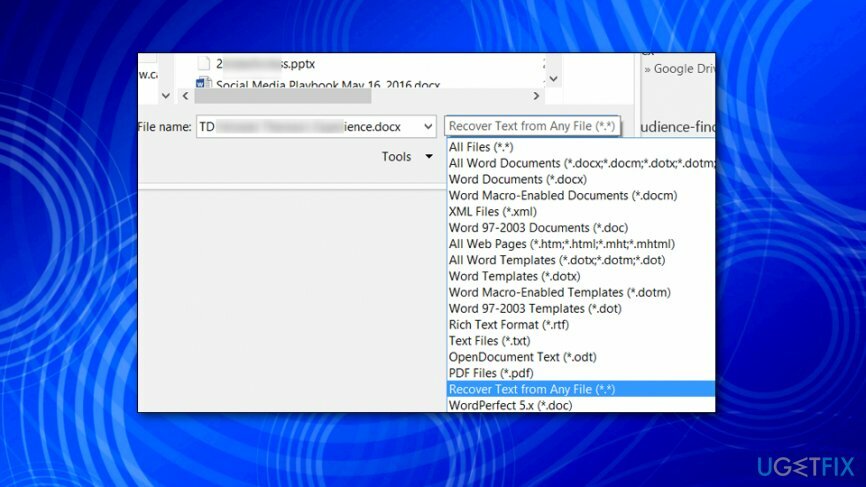
- Klik Åben og gem filen på den nye placering.
Metode 3. Brug Notesblok til at gemme tekst
For at gendanne nødvendige systemkomponenter skal du købe den licenserede version af Reimage Reimage gendannelsesværktøj.
Denne metode hjælper dig kun med at gendanne teksten. Selvom det ikke er den bedste løsning, er det bedre at genoprette i det mindste noget end ingenting, er det ikke?
- Find det Word-dokument, du ikke kan åbne.
- Højreklik på den og vælg Åben med.
- Klik Vælg standardprogram og vælg Andre programmer.
- Udvælge Notesblok og fjern markeringen i Brug altid det valgte program til at åbne denne type fil boks.
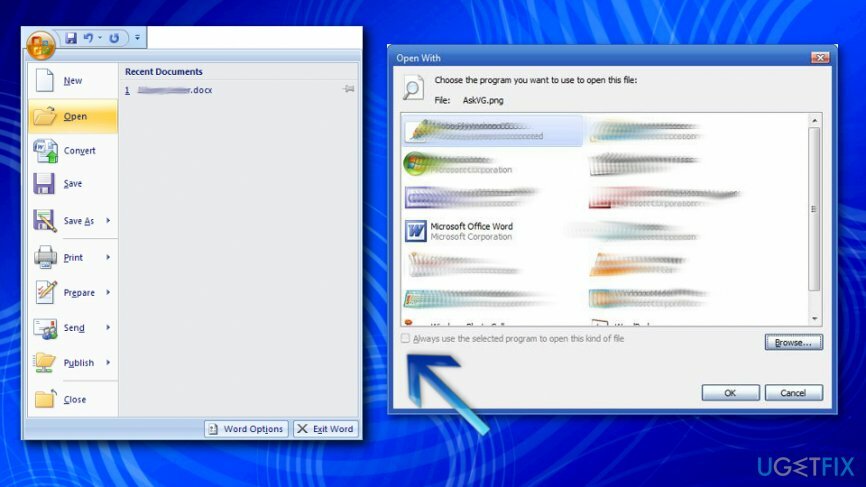
- Klik Okay for at gemme indstillingen og kontrollere, om teksten fra det beskadigede Word-dokument er blevet overført til Notesblok.
- Hvis den er der, skal du kopiere teksten og indsætte den i et nyt word-dokument.
Metode 4. Installer et tredjepartsværktøj
For at gendanne nødvendige systemkomponenter skal du købe den licenserede version af Reimage Reimage gendannelsesværktøj.
Tjek internettet for genoprettelsesværktøjer, der kan gendanne beskadigede Word-filer. Før du downloader det, skal du undersøge det og sørge for at downloade det fra en pålidelig kilde.
Gendan filer og andre systemkomponenter automatisk
For at gendanne dine filer og andre systemkomponenter kan du bruge gratis guider fra ugetfix.com-eksperter. Men hvis du føler, at du ikke er erfaren nok til selv at implementere hele recovery-processen, anbefaler vi at bruge recovery-løsninger, der er anført nedenfor. Vi har testet hvert af disse programmer og deres effektivitet for dig, så alt du skal gøre er at lade disse værktøjer gøre alt arbejdet.
Tilbud
gør det nu!
HentgendannelsessoftwareLykke
Garanti
gør det nu!
HentgendannelsessoftwareLykke
Garanti
Hvis du har problemer relateret til Reimage, kan du kontakte vores tekniske eksperter for at bede dem om hjælp. Jo flere detaljer du giver, jo bedre løsning vil de give dig.
Denne patenterede reparationsproces bruger en database med 25 millioner komponenter, der kan erstatte enhver beskadiget eller manglende fil på brugerens computer.
For at reparere beskadiget system skal du købe den licenserede version af Reimage værktøj til fjernelse af malware.

For at forblive helt anonym og forhindre internetudbyderen og den regeringen fra at spionere på dig, bør du ansætte Privat internetadgang VPN. Det giver dig mulighed for at oprette forbindelse til internettet, mens du er fuldstændig anonym ved at kryptere al information, forhindre trackere, annoncer samt ondsindet indhold. Vigtigst af alt, vil du stoppe de ulovlige overvågningsaktiviteter, som NSA og andre statslige institutioner udfører bag din ryg.
Uforudsete omstændigheder kan opstå når som helst, mens du bruger computeren: den kan slukke på grund af strømafbrydelse, en Blue Screen of Death (BSoD) kan forekomme, eller tilfældige Windows-opdateringer kan maskinen, når du gik væk et par minutter. Som følge heraf kan dit skolearbejde, vigtige dokumenter og andre data gå tabt. Til gendanne mistede filer, du kan bruge Data Recovery Pro – den søger gennem kopier af filer, der stadig er tilgængelige på din harddisk, og henter dem hurtigt.